PR剪辑—制作炫酷放大模糊转场效果
发布时间:2024-08-12 15:47:31 浏览量:126次
大家好,欢迎回到剪辑教学的世界!我是后期的老罗童鞋。

今天我要和大家分享的是PR剪辑教学系列的第四集:放大模糊转场效果。
这一效果可以应用在日常拍摄中的两段视频切换中。
最近,在抖音上出现了许多记录生活的仪式感视频,引发了大家对剪辑和拍摄的浓厚兴趣。

今天,我将教大家制作最简单的转场效果。
在视频日记中,不同转场的组合运用能够产生更好的效果,但并非只追求转场的华丽,更重要的是视频内容本身。
有些人坚持向观众展示他们的生活,可能只是在某个时刻灵光乍现,但在坚持不懈、持之以恒的过程中,就会形成自己的风格和特色,这需要灵感,也需时机和努力。所以当你觉得自己有想法,有行动的冲动时,就去做吧!
接下来,让我用图文教程为你详细演示吧。
图片教程:
小伙伴们打开剪辑软件准备开始学习吧!
第一步:将视频添加到项目面板中。
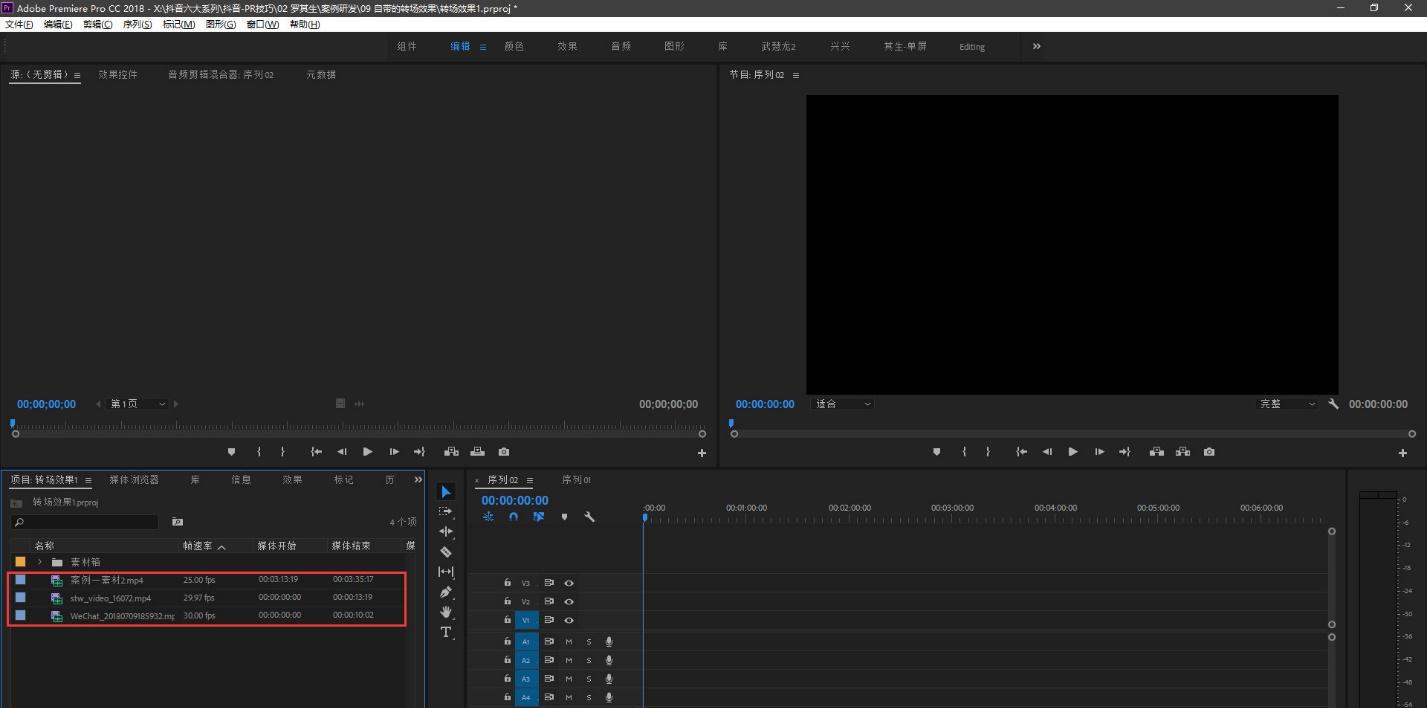
第二步:将视频拖放到时间轴中,软件会自动创建序列。
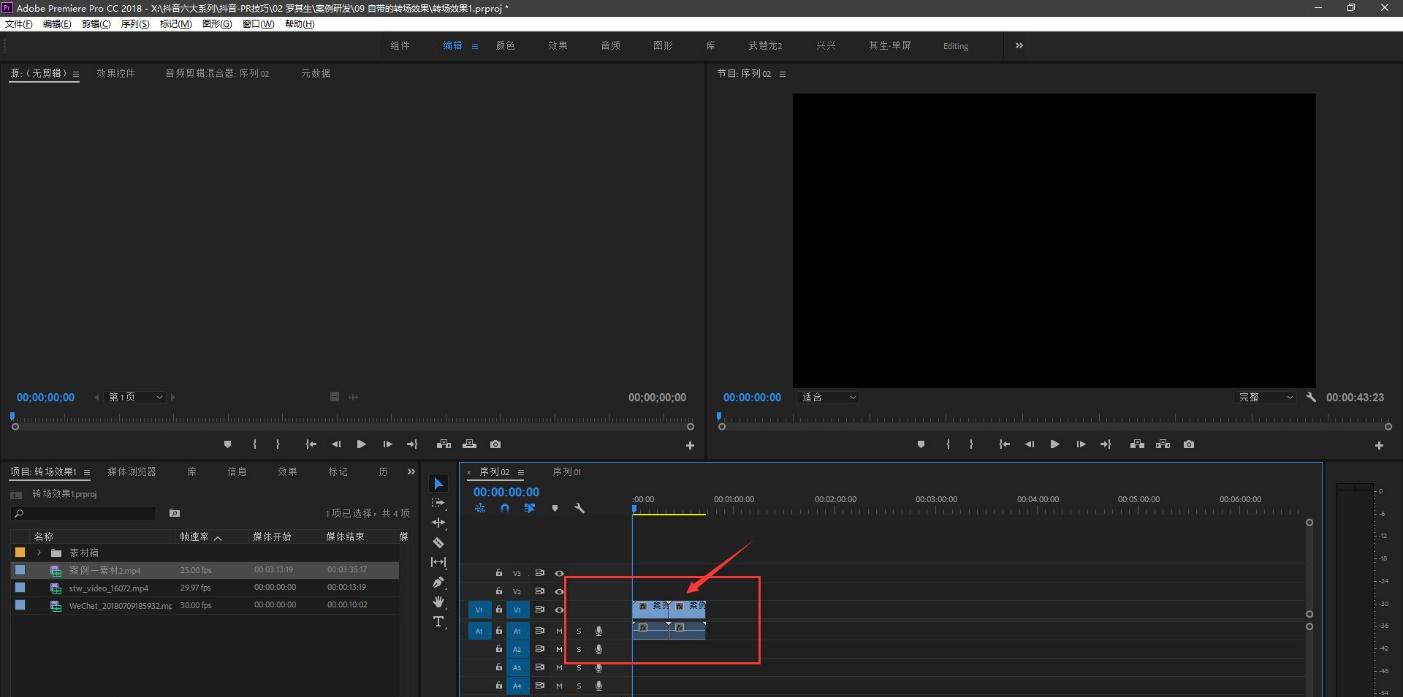
第三步:在项目面板空白处右键点击“新建项目”-“新建调整图层”。
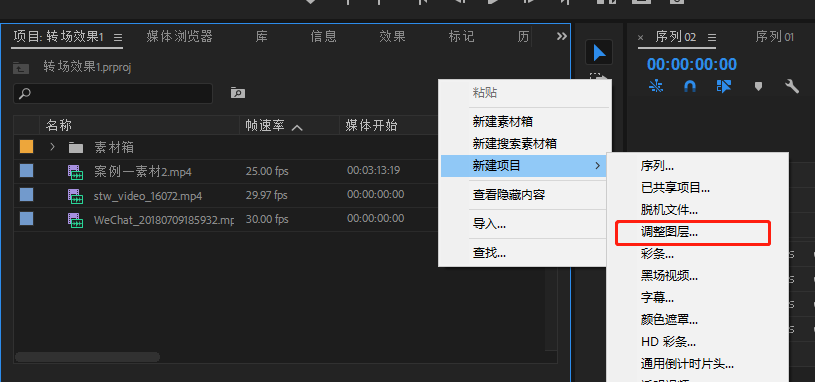
第四步:将调整图层添加到两段视频之间,左右各十帧(快捷键是shift+左右方向键)。
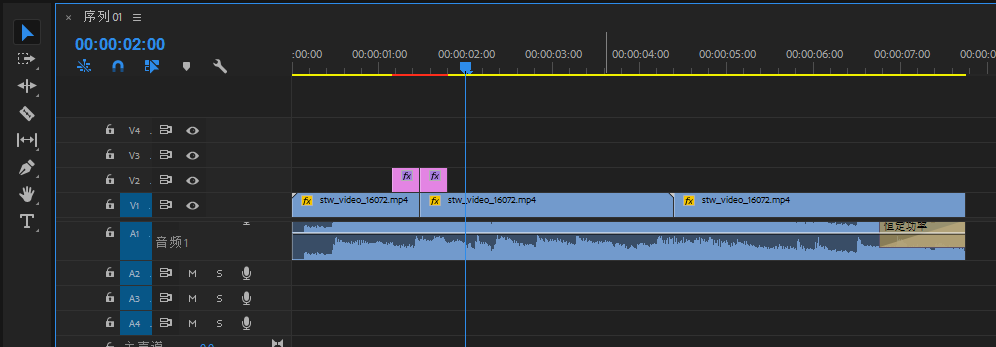
第五步:进入“效果面板”-“输入变换效果”-“添加到调整图层”。
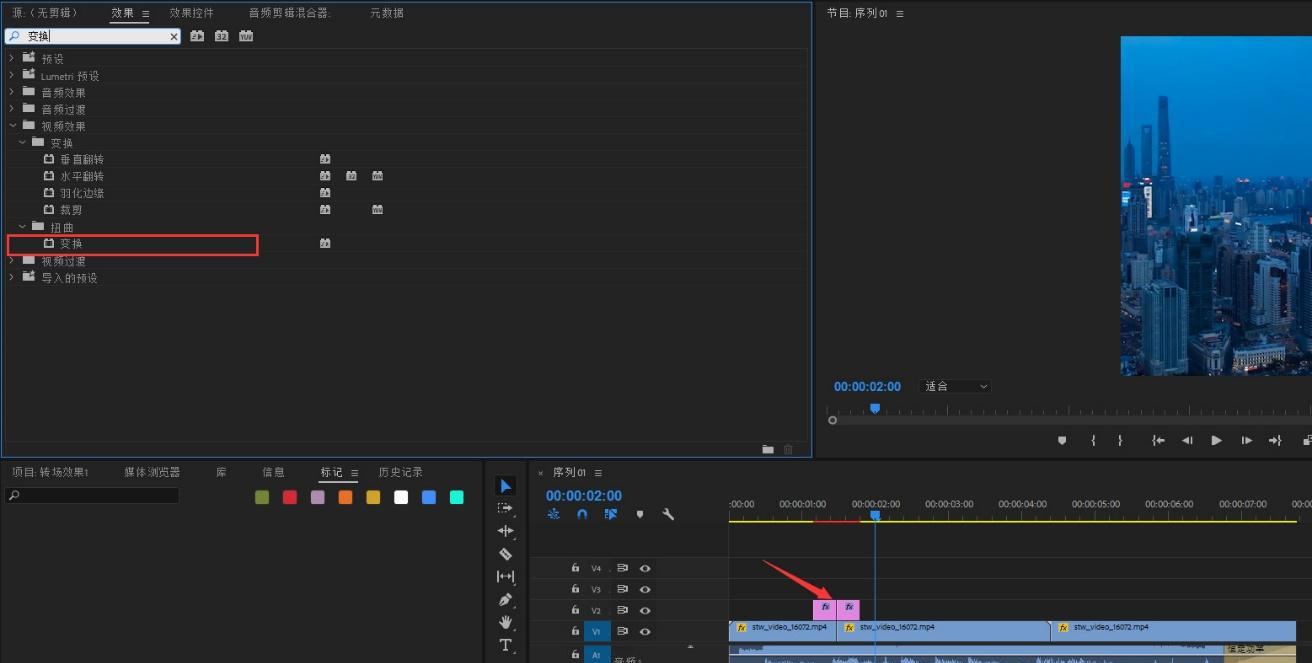
第六步:选择“调整图层”,进入效果控件面板,找到缩放关键帧,将数值修改为“200”。
第七步:在调整图层中间部分,将缩放数值修改为100。
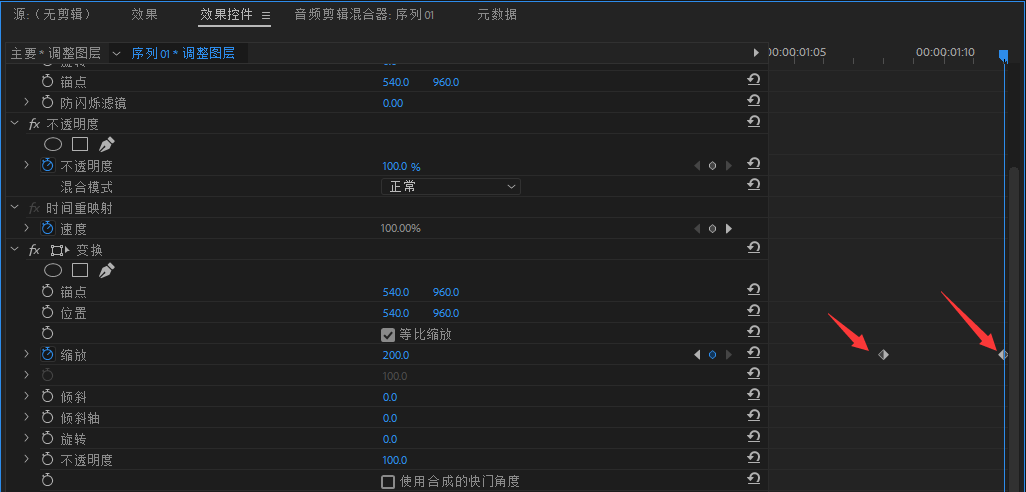
第八步:去除合成快门角度,将快门角度修改为“180”。
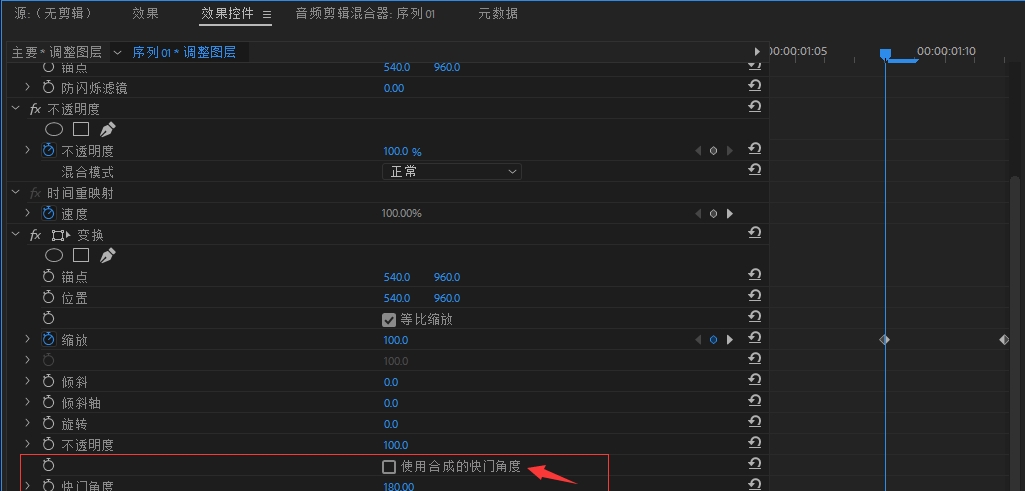
第九步:在后半段视频中复制一层(快捷键:Alt)。
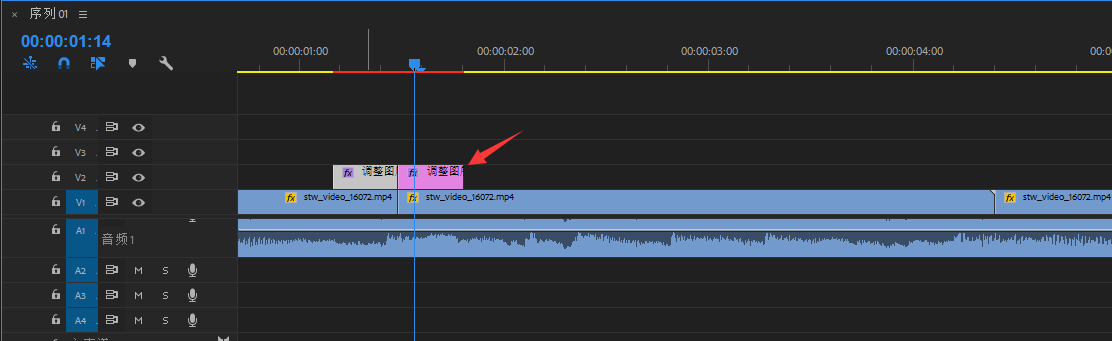
第十步:选择调整图层,去除最后一个关键帧,将第一帧缩放数值修改为200。
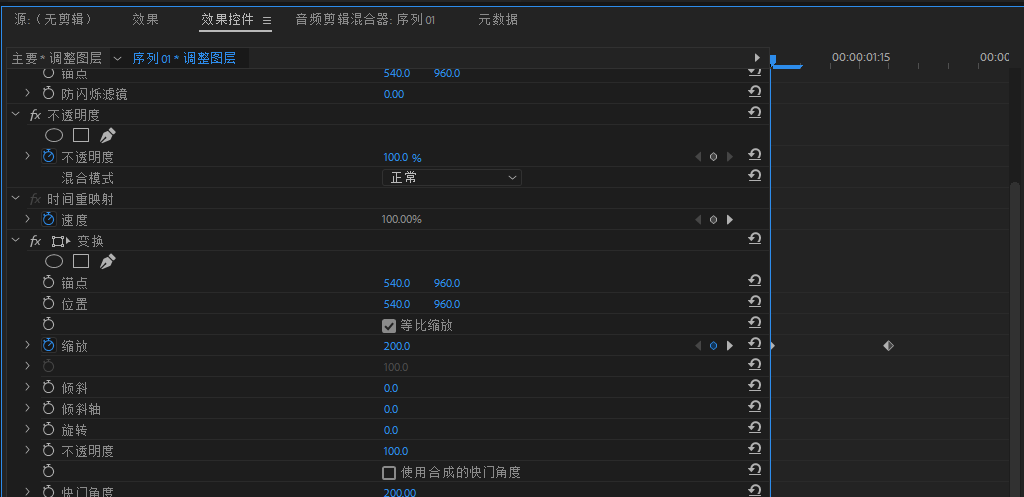
这样,制作好了这个效果,一次制作,多次使用!
欢迎关注我们在抖音上发布的剪辑教程,账号是"PR剪辑之光"哦~
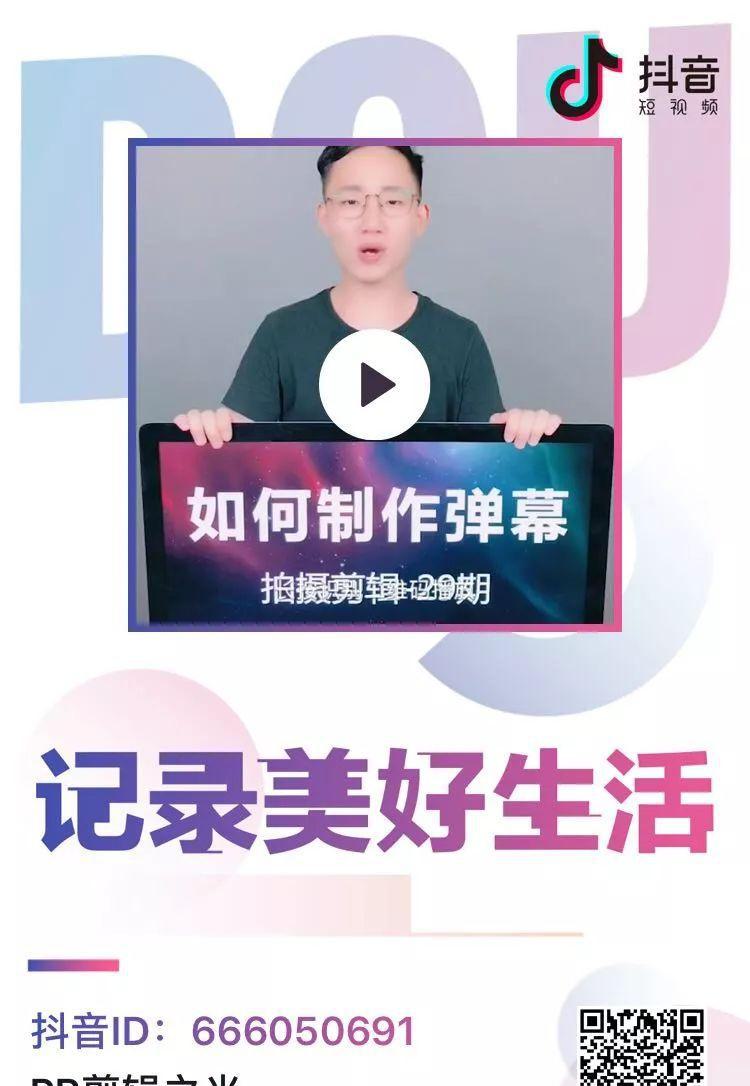

往期精彩:
视频种类繁多,不同行业制作的视频各具特色。我们根据大家的需求整合了剪辑教程,选择各种视频案例进行教学,每一集都能让你掌握一种剪辑方式,快来观看吧!
热门资讯
-
想了解动画制作和影视特效的区别吗?本文将带您深入探讨动画制作和影视特效之间的关系,帮助你更好地理解这两者的差异。
-
想知道快影、剪映、快剪辑这三款软件哪个更适合小白?看看这篇对比评测,带你了解这三款软件的功能和特点,快速选择适合自己的视频剪辑软件。
-
剪映专业版新增全局预览缩放功能,可以轻松放大或缩小时间轨道。学习如何使用时间线缩放功能,提升剪辑效率。
-
4. 豆瓣8.3《铁皮鼓》|电影符号学背后的视觉盛宴、社会隐喻主题
文|悦儿(叮咚,好电影来了!)《铁皮鼓》是施隆多夫最具代表性的作品,影片于... 分析影片的社会隐喻主题;以及对于普通观众来说,它又带给我们哪些现实启发...
-
5. 从宏观蒙太奇思维、中观叙事结构、微观剪辑手法解读《花样年华》
中观层面完成叙事结构、以及微观层面的剪辑手法,3个层次来解读下电影《花样年华》的蒙太奇魅力。一、 宏观层面:运用蒙太奇思维构建电影剧本雏形。蒙...
-
15种电影剪辑/转场手法,让影片更吸引眼球!回顾电影中丰富多样的专场技巧,比如瞬间从一个场景中变换到空中... 现在是测试技术的时候了!以下是一些常见剪辑手法,让你观影过程更加华丽动人!
-
7. 为什么漫威、DC这类大片的电影特效如此烧钱?原因在这里
想知道为什么漫威、DC这类特效满天飞的大片花费如此之高吗?一秒钟几十万上百万的电影特效为何如此“贵”?快来了解电影特效制作的内幕~
-
8. 《肖申克的救赎》通过镜头语言,向观众展现了安迪自我救赎的过程
以突出剧情的紧张氛围和角色的情感变化。此外,电影的拍摄手法和剪辑方案还与影片的叙事结构和主题紧密相连。导演巧妙地运用回忆、闪回和象征性镜头等...
-
本文介绍了十款强大的PR视频剪辑插件,帮助提升视频剪辑效率,提高创作品质,并降低创作难度。
-
想学习剪辑技术转场的方法吗?了解这九种技巧转场方法,提升影片艺术感染力,让你的视频作品更加生动有趣!
最新文章

 火星网校
火星网校





